Конвертація APE в MP3
Музика в форматі APE, безсумнівно, відрізняється високою якістю звуку. Однак файли з таким розширенням зазвичай і важать більше, що не особливо зручно, якщо Ви зберігаєте музику на переносному носії. До того ж не кожен програвач «дружить» з форматом APE, тому питання конвертації може бути актуальним для багатьох користувачів. В якості вихідного формату зазвичай вибирають MP3 як найбільш поширений.
зміст
Способи конвертації APE в MP3
Ви повинні розуміти, що якість звуку в отриманому MP3-файлі, швидше за все, знизиться, що може бути помітно на хорошому обладнанні. Зате місця на диску він буде займати на порядок менше.
Спосіб 1: Freemake Audio Converter
Для конвертації музики сьогодні часто використовується програма Freemake Audio Converter . Вона без проблем впорається з перетворенням APE-файлу, якщо, звичайно, Вас не бентежать постійно мелькають промо-матеріали.
- Додати APE в конвертер можна стандартним шляхом, відкривши меню «Файл» і вибравши пункт «Додати аудіо».
- З'явиться вікно «Відкрити». Тут знайдете потрібний файл, натисніть на нього і натисніть кнопку «Відкрити».
- У будь-якому випадку потрібний файл буде відображатися у вікні конвертера. У нижній частині виберіть іконку «MP3». Зверніть увагу на вагу APE, який використовується в нашому прикладі, - більше 27 МБ.
- Тепер виберіть один з профілів конвертації. В даному випадку відмінності стосуються бітрейта, частоти і методу відтворення. За допомогою кнопок нижче можна створити свій профіль або редагувати поточний.
- Вкажіть папку для збереження нового файлу. При необхідності поставте галочку навпроти «Експорт в iTunes», щоб після конвертації музика була відразу додана в iTunes .
- Натисніть кнопку «Конвертувати».
- По завершенні процедури з'явиться відповідне повідомлення. З вікна конвертації відразу можна перейти в папку з результатом.

Або просто натисніть кнопку «Аудіо» на панелі.

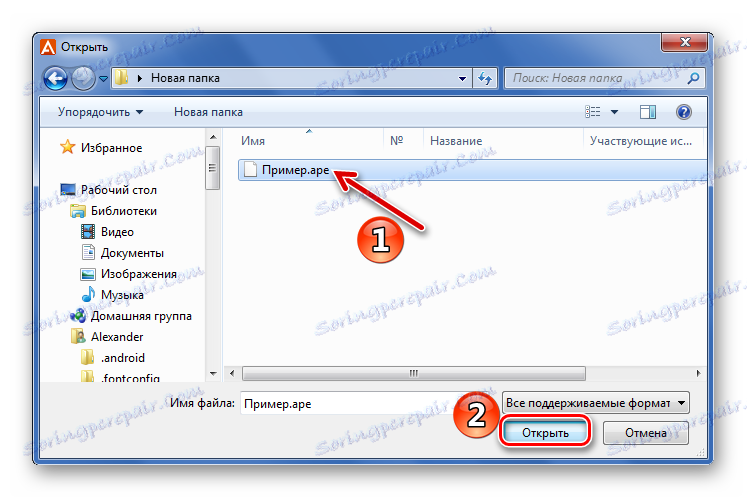
Альтернативою вищесказаного може бути звичайне перетягування APE і з вікна Провідника в робочу область Freemake Audio Converter.
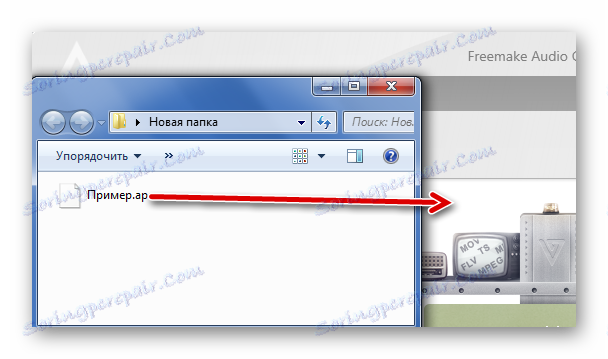
На замітку: в цій та інших програмах можна одночасно конвертувати відразу декілька файлів.
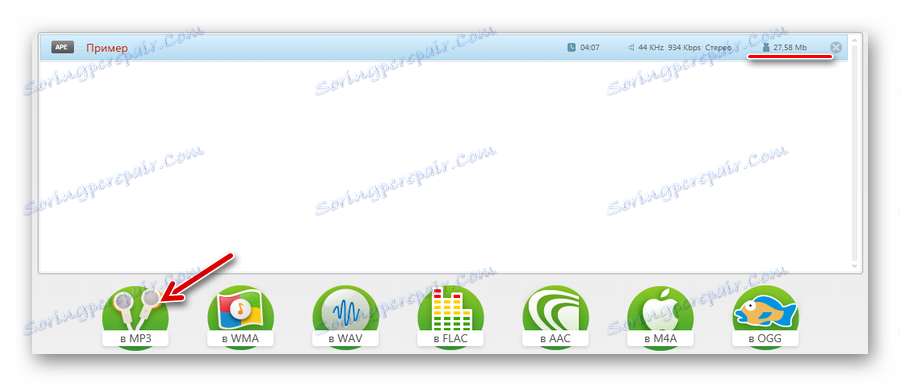
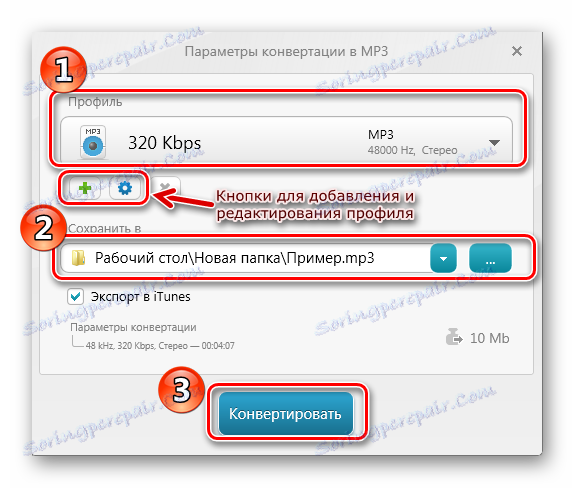
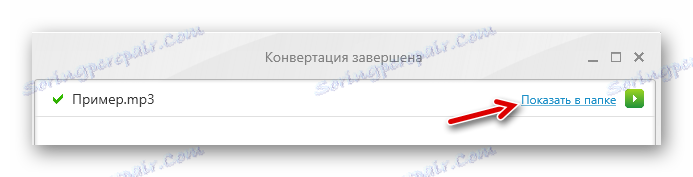
На прикладі можна бачити, що розмір отриманого MP3 майже в 3 рази менше початкового APE, але тут все залежить від параметрів, які вказуються перед конвертацією.

Спосіб 2: Total Audio Converter
програма Total Audio Converter надає можливість провести більш широку настройку параметрів вихідного файлу.
- Через вбудований оглядач файлів знайдете потрібний APE або перенесіть його з Провідника в вікно конвертера.
- Натисніть кнопку «MP3».
- У лівій частині вікна, що з'явилося розташовані вкладки, де можна налаштовувати відповідні параметри вихідного файлу. Останньою є «Почати конвертацію». Тут будуть перераховані всі встановлені установки, при необхідності вказується додавання в iTunes, видалення вихідних файлів та відкриття вихідний папки після перетворення. Коли все буде готово, натисніть кнопку «Почати».
- По завершенні з'явиться вікно «Процес завершений».
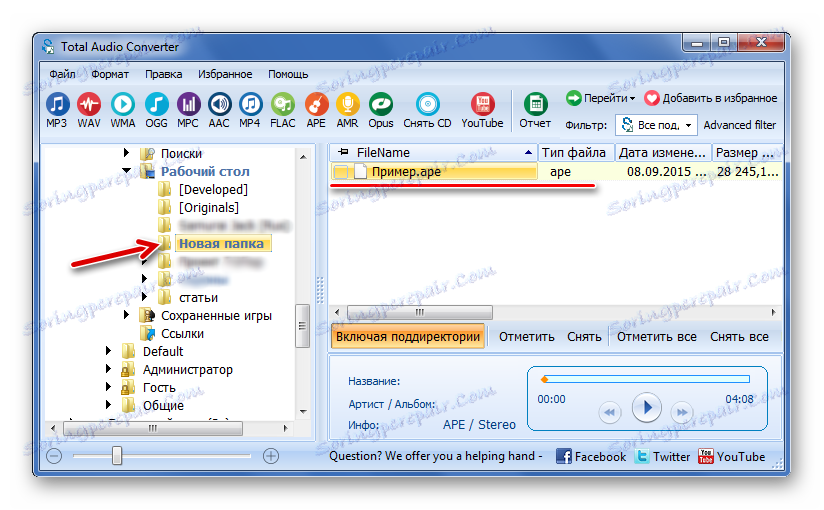

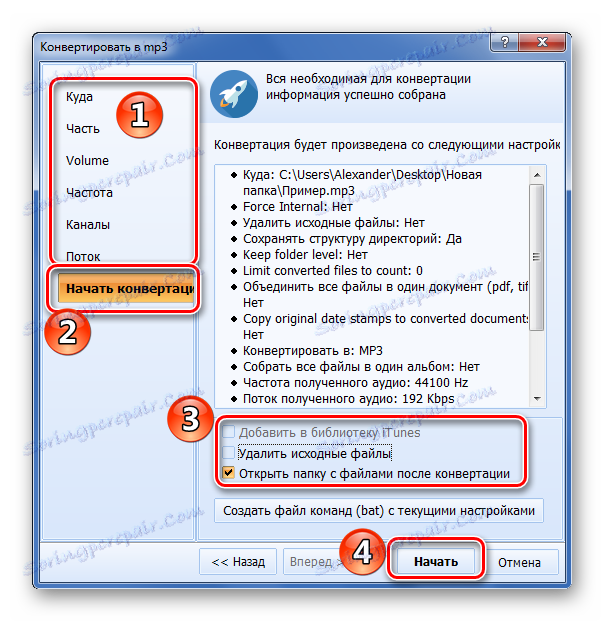

Спосіб 3: AudioCoder
Ще одним функціональним варіантом для перетворення APE в MP3 є програма AudioCoder.
Завантажити програму AudioCoder
- Розгорніть вкладку «Файл» і натисніть «Додати файл» (клавіша Insert). Також можна додати цілу папку з музикою формату APE, клікнувши по відповідному пункту.
- Знайдіть на жорсткому диску потрібний файл і відкрийте його.
- У блоці параметрів обов'язково вкажіть формат MP3, решта - на свій розсуд.
- Поруч розташований блок кодеров. У вкладці «LAME MP3» можна налаштувати параметри MP3. Чим вище Ви поставите якість, тим вище буде бітрейт.
- Не забудьте вказати папку виведення і натисніть кнопку «Start».
- Коли конвертування завершиться, в треї вискочить повідомлення про це. Залишилося перейти в зазначену папку. Зробити це можна прямо з програми.
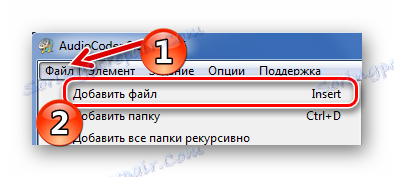
Ті ж дії доступні при натисканні кнопки «Add».
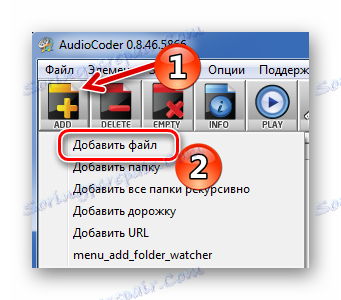
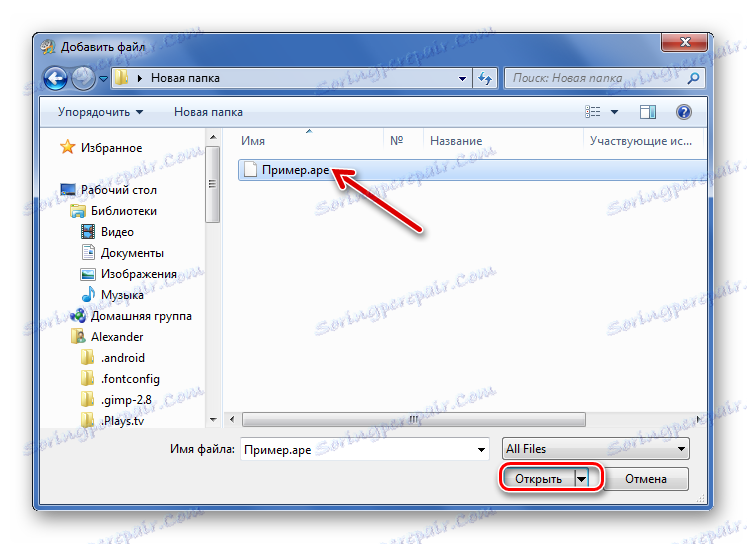
Альтернатива стандартному додаванню - перетягування цього файлу в вікно AudioCoder.
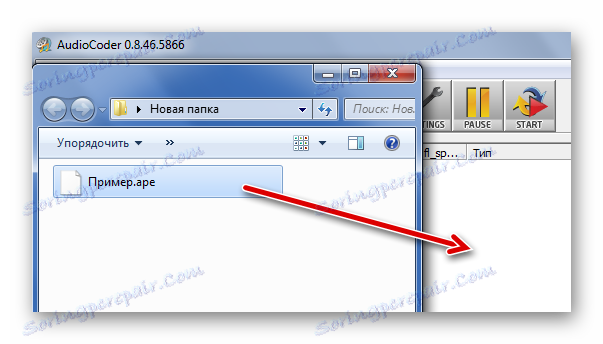
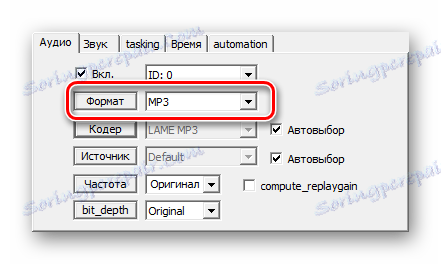
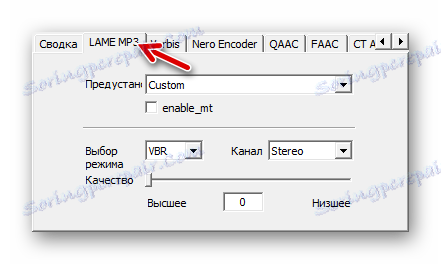

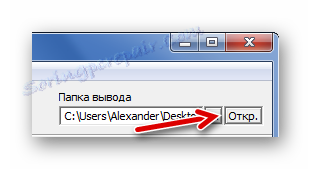
Спосіб 4: Convertilla
програма Convertilla є, мабуть, одним з найпростіших варіантів для конвертації не тільки музики, а й відео. Однак настройки вихідного файлу в ній мінімальні.
- Натисніть кнопку «Відкрити».
- Файл APE потрібно відкрити у вікні Провідника.
- У списку «Формат» виберіть «MP3» і виставте високу якість.
- Вкажіть папку для збереження.
- Натисніть кнопку «Конвертувати».
- По завершенні Ви почуєте звукове повідомлення, а у вікні програми з'явиться напис «Конвертація завершено». До результату можна перейти, натиснувши кнопку «Відкрити папку з файлами».
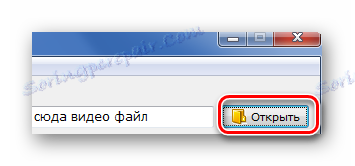
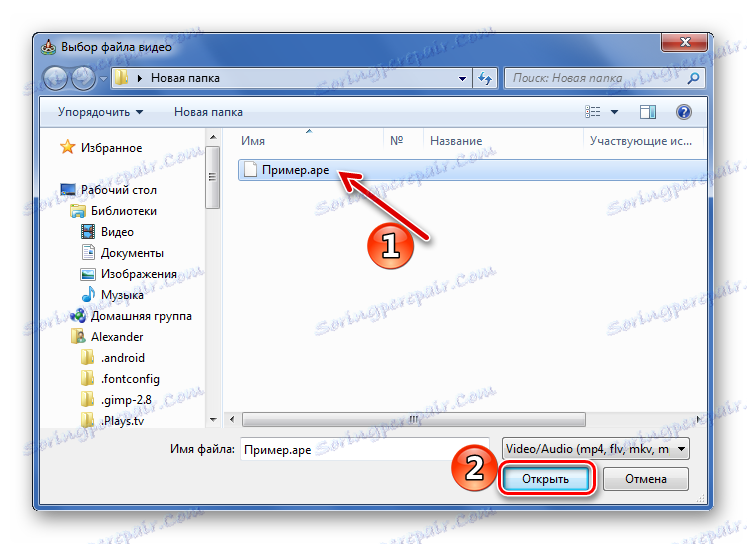
Або перенесіть його в зазначену область.
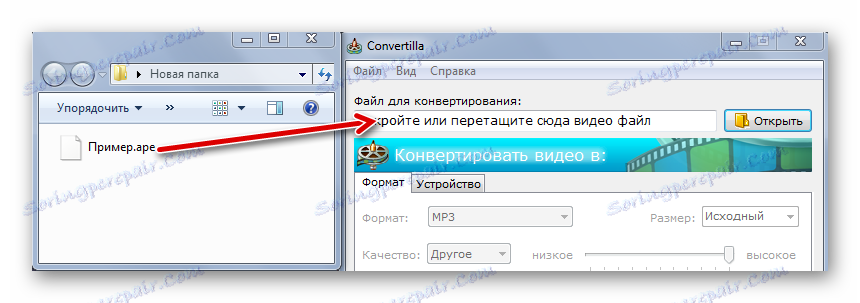
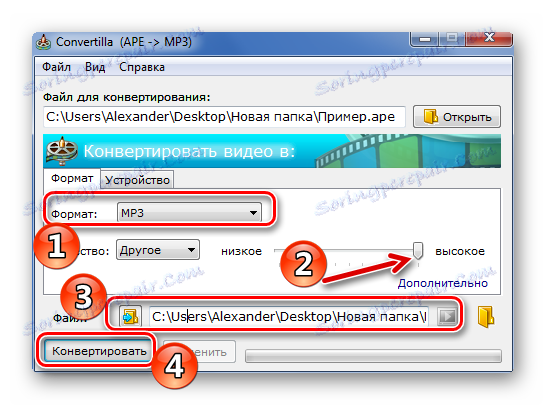

Спосіб 5: Format Factory
Не слід забувати про багатофункціональних конвертерах, які, в тому числі, дозволяють перетворювати файли з розширенням APE. Одна з таких програм - це Format Factory .
- Розгорніть блок «Аудіо» і в якості вихідного формату виберіть «MP3».
- Натисніть кнопку «Налаштувати».
- Тут можна або вибрати один із стандартних профілів, або самостійно виставити значення показників звуку. Після натисніть «ОК».
- Тепер натисніть кнопку «Додати файл».
- Виберіть APE на комп'ютері і натисніть «Відкрити».
- Коли файл доданий, натисніть «ОК».
- В основному вікні Format Factory натисніть «Старт».
- Коли конвертування буде завершено, в треї з'явиться відповідне повідомлення. На панелі Ви знайдете кнопку для переходу в кінцеву папку.
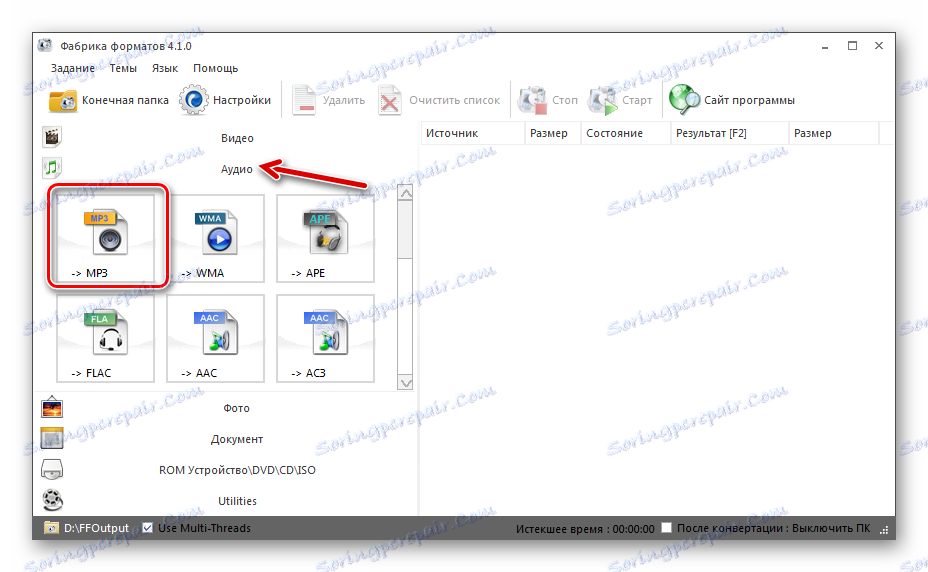
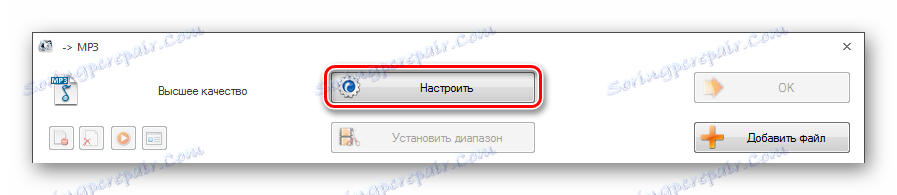
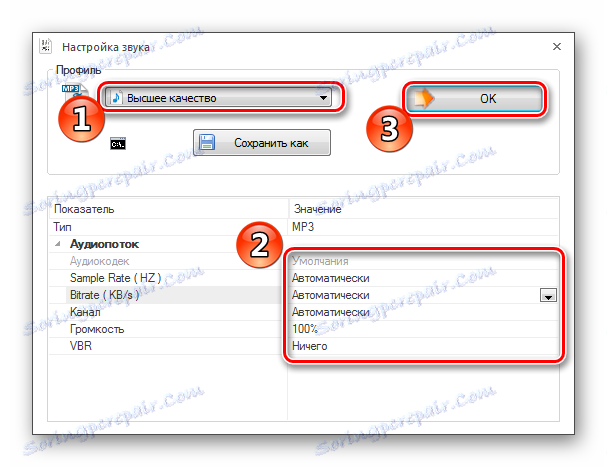
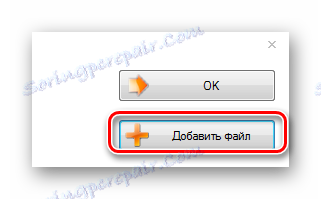
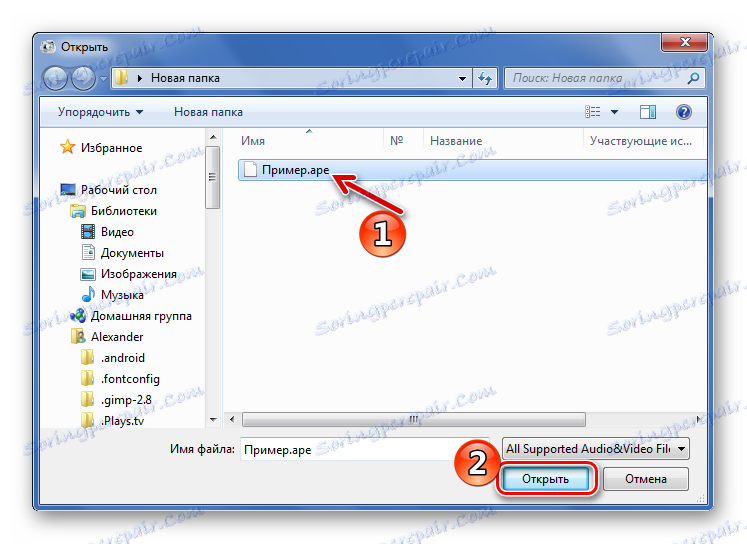
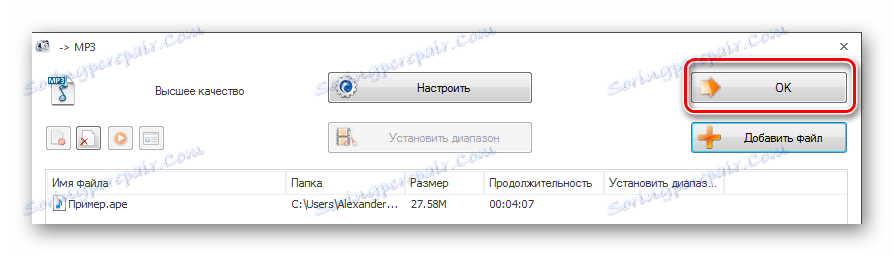

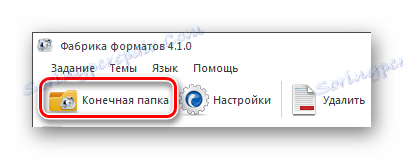
APE можна швидко перетворити в MP3, використовуючи будь-який з перерахованих конвертерів. На перетворення одного файлу в середньому йде не більше 30 секунд, але це залежить як від розміру исходника, так і від зазначених параметрів конвертації.
